폭포 차트의 변화를 설명하는 데 도움이되는 좋은 차트이다. 차트 이러한 종류의 변화를 구동 한 개별 구성 요소의 고장을 따라 총 변화를 보여주기 위해 PowerPoint 프레젠테이션에 사용하기 매우 효과적이고 직관적이다.
불행하게도 파워 포인트, 차트 자신의 갤러리에서이 차트 종류와 함께 제공되지 않은 그러나 우리는 쉽게이 폭포 차트처럼 보이게하기 위해 파워 포인트에서 사용할 수있는 막대 차트를 조정할 수 있습니다. 이를 위해, 우리는 차트 갤러리에서 누적 세로 막 대형 차트를 사용하여 시작됩니다.
우리가 폭포 차트를 생성하기 위해 어떻게 할 건데 것은 :
- 마이크로 소프트 파워 포인트의 누적 세로 막 대형 차트를 사용하여
- 지그재그 데이터 세리 추가
- 투명 스타일로 채우기 위해 바닥 데이터 계열을 수정
첫째, 갤러리에서 간단한 막대 그래프를 삽입하지만, 목록에서 누적 된 차트를 선택해야합니다.
Excel 스프레드 시트에서 필요한 모든 데이터 포인트를 추가합니다. 다음 스크린 샷에서 볼 수 있듯이, 다음 각 이전 칼럼의 합계를 추가하는 것이 좋습니다. 데이터 열 1에 대한 데이터 포인트가 0과 15 있다면 예를 들어, 우리는 다음 칼럼의 첫 번째 값으로 15을 사용합니다.
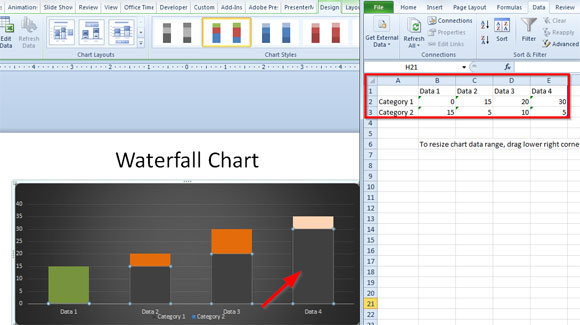
구축 및 아래쪽 구축으로 차트의이 종류도 알려져있다. 사실, 아래로 빌드 버전은 폭포 표현에 가장 유사하다. 이 차트는 총 구축 개별 구성 요소를 강조 정말 좋다.
이제 바닥 시리즈를 선택합니다 (이 한 번만 클릭) 마우스 오른쪽 컨텍스트 메뉴를 열려면 클릭합니다. 여기서, 데이터 계열 서식을 클릭 한 다음 채우기 탭을 찾습니다. 이제, 투명 색상을 사용하기 위해 어떤 채우기를 선택합니다.
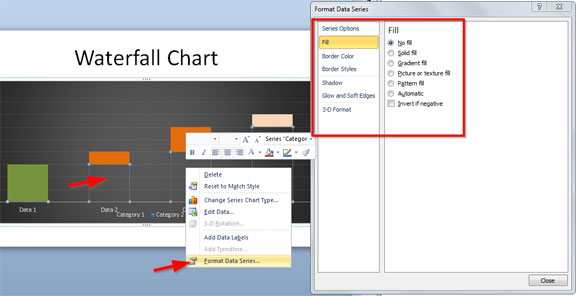
당신은 더 많은 차트를 사용자 정의 할 수 있습니다 예를 들어, 당신은 가능한 최소로 줄 사이의 간격 폭을 줄일 수 있습니다.
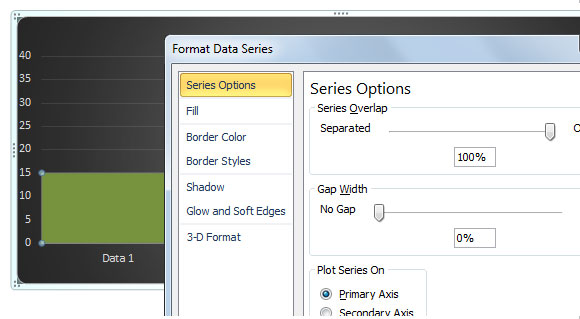

최대 파워 포인트 차트를 구축
이 폭포 차트 템플릿 대신 보는 방법입니다 :
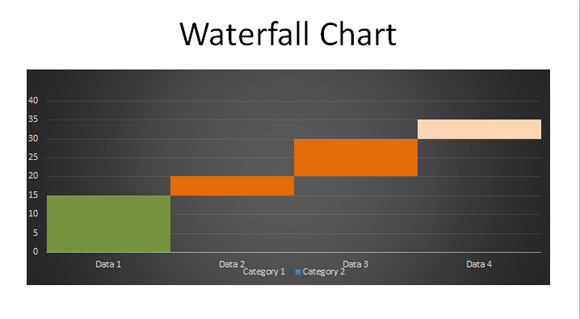
당신은 쉽게 당신의 프레젠테이션이 폭포 다이어그램을 작성하고 어두운 배경, 그리드 라인과 legents을 제거하기 위해, 예를 들어, 더욱 그것을 사용자 정의 할 수 있습니다.
차트 파워 포인트 다운 구축
여기에 아래로 구축 방법을 사용하여 다른 변형이다.
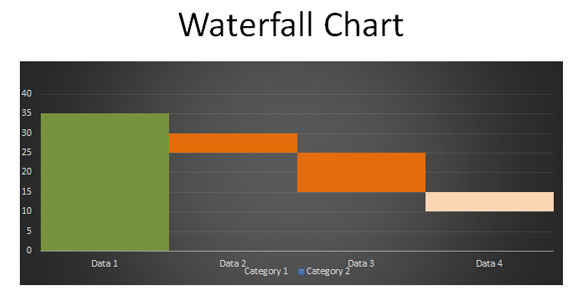
차트 및 다이어그램의이 종류는 정말 특히 영업 및 재무 프리젠 테이션, 더 매력적인 프리젠 테이션을하는 데 도움이 될 수 있습니다. 예를 들어, 일반적으로 수년에 걸쳐 금융 변화 (PowerPoint에서 전년 동기 대비 또는 전년 대비 년도 비교 차트)를 나타내는 데 사용됩니다. 또한이 빌드를 사용하고 조직의 사무실 비용 또는 비용을 나타내는 차트를 구축 할 수 있습니다.
귀하의 편의를 위해, 여기에 당신은 당신의 프리젠 테이션에 사용할 준비 차트 템플릿을 다운로드 할 수 있습니다. 수출 및 템플릿에 차트를 사용하는 방법에 대해 자세히 알아보세요.
 폭포 다운로드
폭포 다운로드 5.25 킬로바이트는 지퍼
 폭포 파워 포인트 샘플 다운로드
폭포 파워 포인트 샘플 다운로드 111.31 킬로바이트의 PPTX
